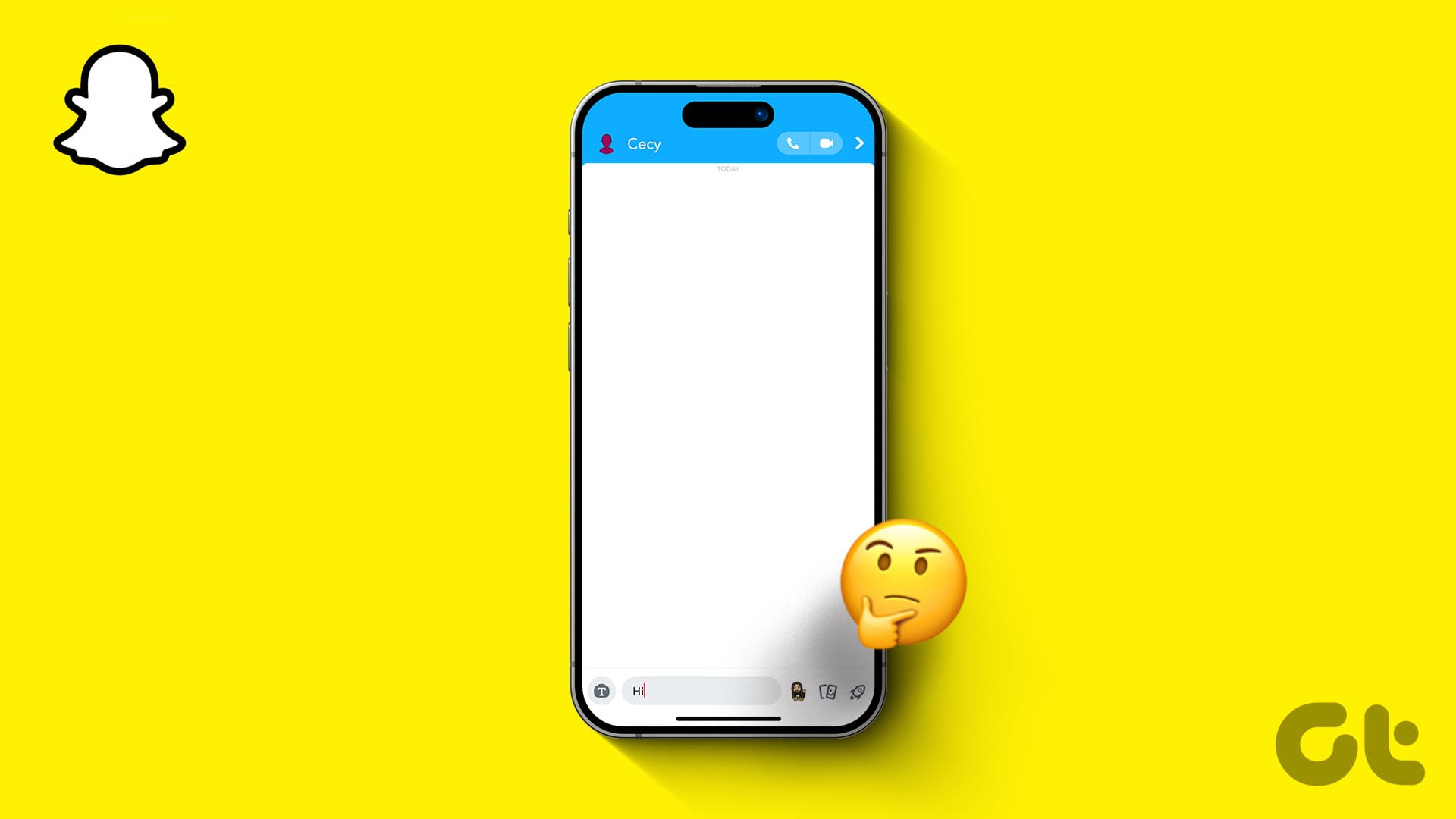자발성과 진정성에 중점을 둔 Snapchat은 자신을 표현하고 다른 사람들과 소통할 수 있는 훌륭한 플랫폼입니다. 그러나 갑작스러운 앱 충돌, 로딩 문제, 알 수 없는 오류로 인해 때때로 Snapchat 경험이 저하될 수 있습니다. 이러한 일반적인 문제 중 하나는 Android 또는 iPhone의 Snapchat 앱에 흰색 화면 결함이 발생하고 아무것도 로드하지 못하는 경우입니다.
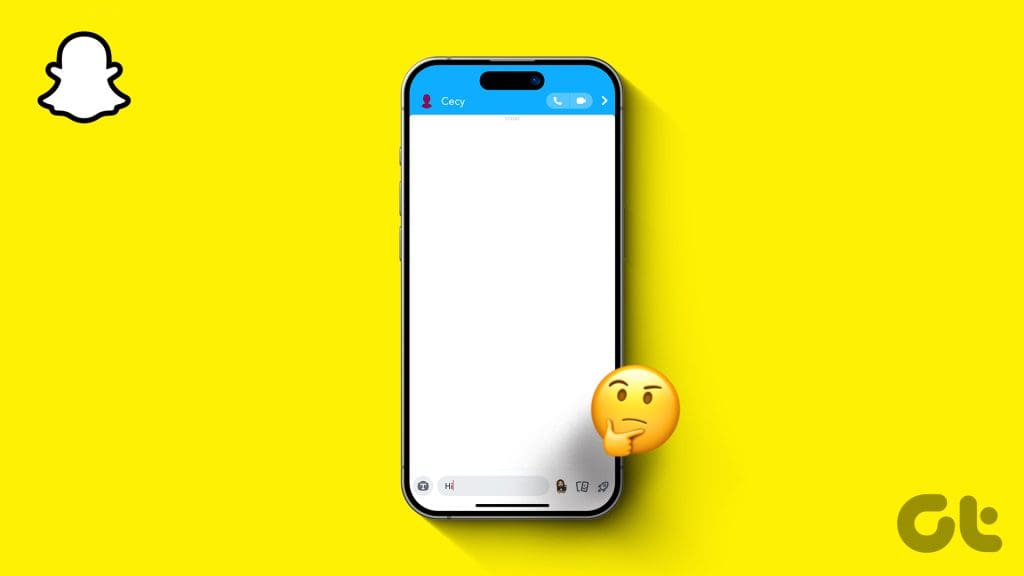
웹에서 Snapchat을 사용하는 것은 좋은 임시 솔루션일 수 있지만 모바일 앱과 동일한 기능을 제공하지는 않습니다. 다행히 아래에 언급된 솔루션을 사용하면 Snapchat을 백업하고 실행할 수 있습니다. 그럼 확인해 보겠습니다.
1. 인터넷 문제 배제
인터넷 연결에 문제가 있는 경우 Snapchat과 같은 앱이 휴대폰에 로드되지 않고 빈 흰색 화면이 표시될 수 있습니다. 이러한 가능성을 확인하려면 휴대전화의 브라우저를 열고 몇 가지 웹사이트를 로드하세요. 문제가 발생하면 Snapchat 앱을 다시 로드하기 전에 다른 네트워크 연결로 전환하세요.
2. 앱을 강제 종료하고 다시 열기
Snapchat 앱을 다시 시작하는 것은 앱이 실행되는 동안 발생할 수 있는 일시적인 결함을 해결하는 간단하면서도 효과적인 방법입니다. 그렇게 하면 Android 또는 iPhone의 모든 앱 관련 프로세스가 종료되어 새로운 시작이 가능해집니다.
Android에서 Snapchat을 강제 종료하려면 해당 앱 아이콘을 길게 누르고 나타나는 메뉴에서 정보 아이콘을 탭하세요. 앱 정보 페이지 하단의 강제 종료 옵션을 탭하세요.
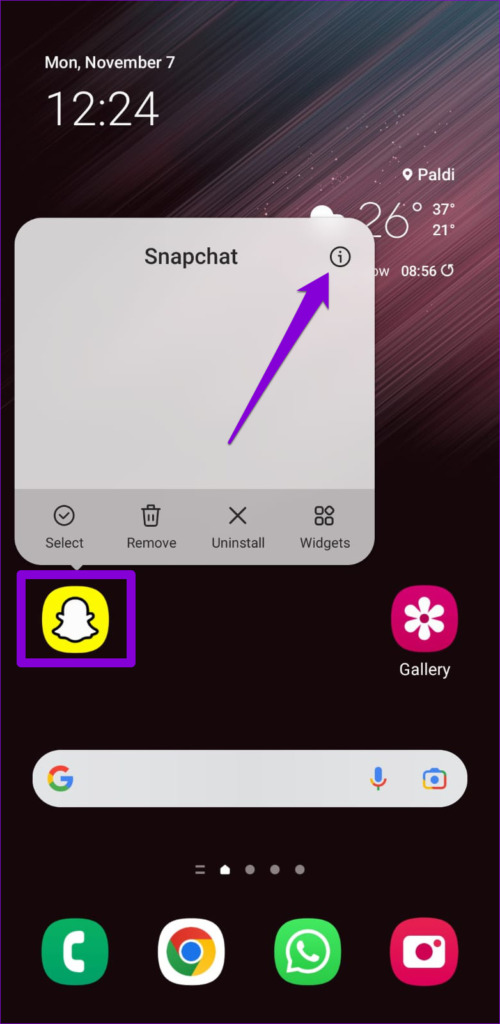
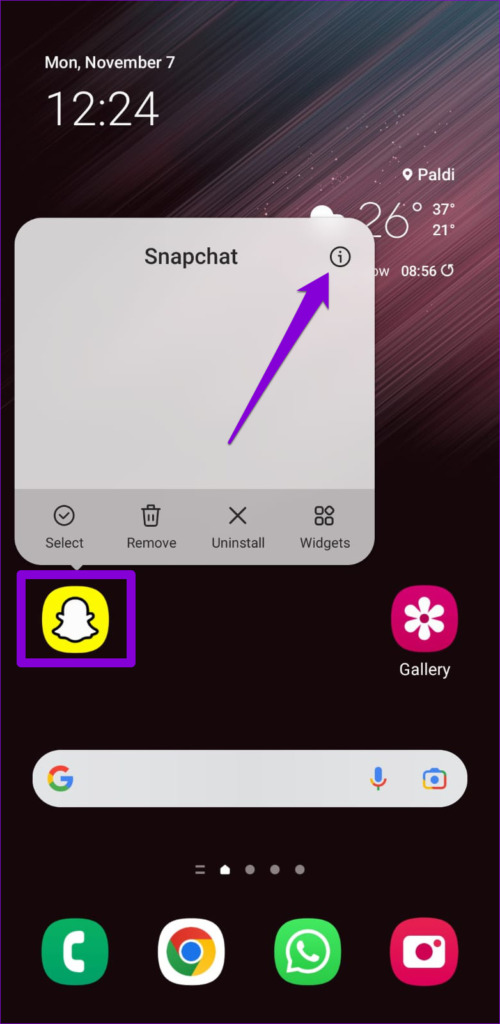
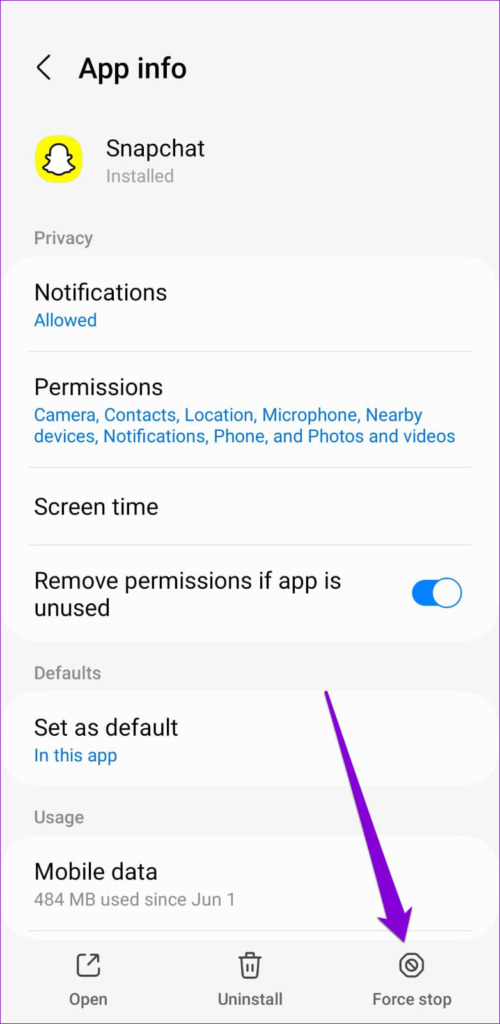
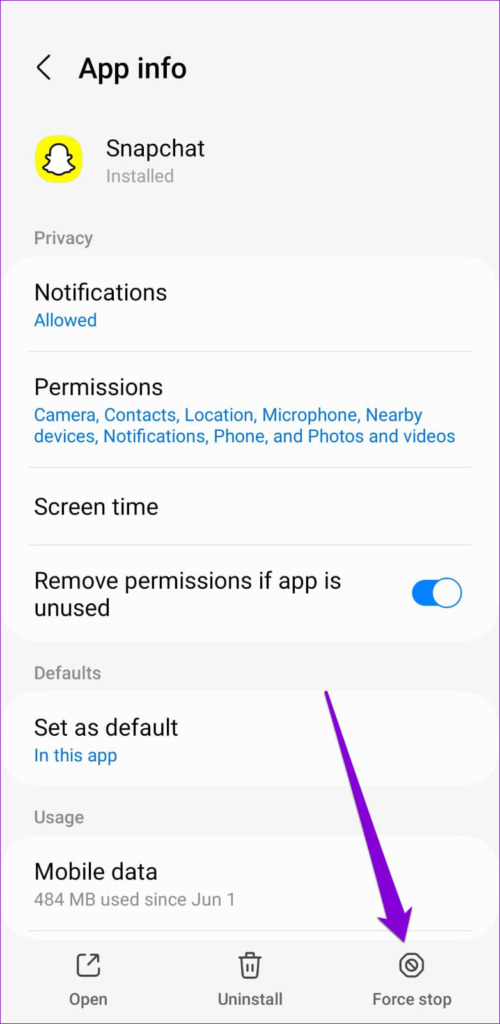
iPhone에서 Snapchat을 사용하는 경우 화면 하단에서 위로 스와이프하거나 홈 화면 버튼을 두 번 눌러 앱 전환기를 불러옵니다. Snapchat 카드를 위로 스와이프하여 앱을 닫습니다.
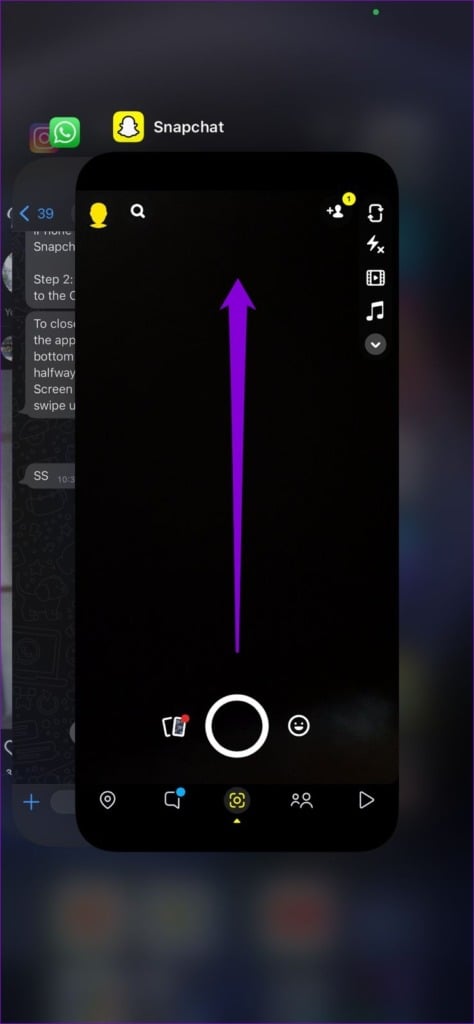
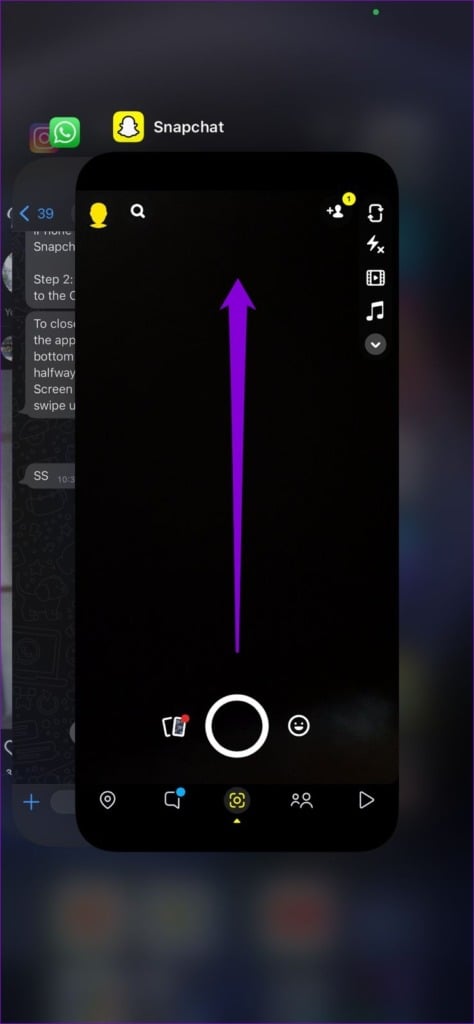
Snapchat 앱을 다시 열고 제대로 로드되는지 확인하세요.
3. 휴대폰에서 다크 모드 끄기
Snapchat이 흰색 화면에서 멈출 수 있는 또 다른 이유는 Android 또는 iPhone에 설정된 색 구성표 때문입니다. 휴대폰의 어두운 모드를 일시적으로 꺼서 문제가 해결되는지 확인할 수 있습니다.
Android에서는 설정 앱을 열고 디스플레이를 탭합니다. 그런 다음 다음 메뉴에서 조명 옵션을 선택하십시오.
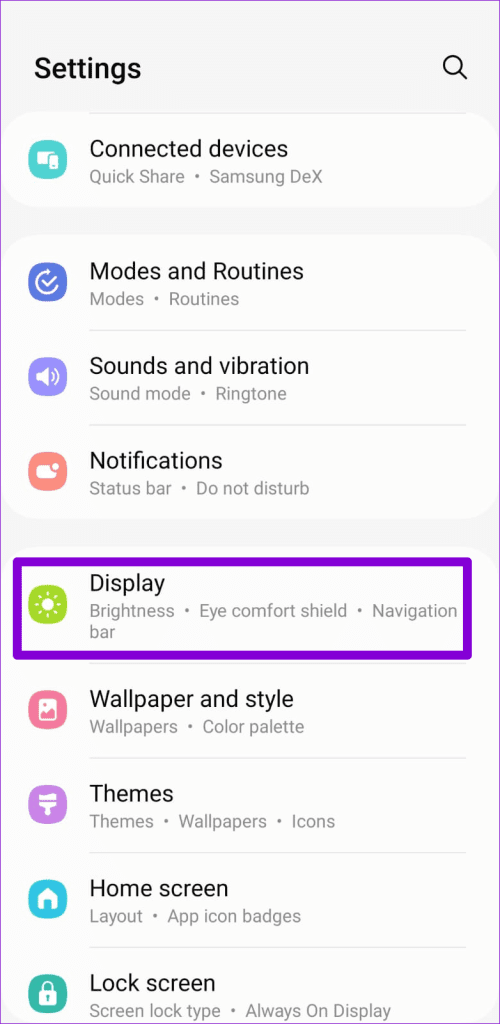
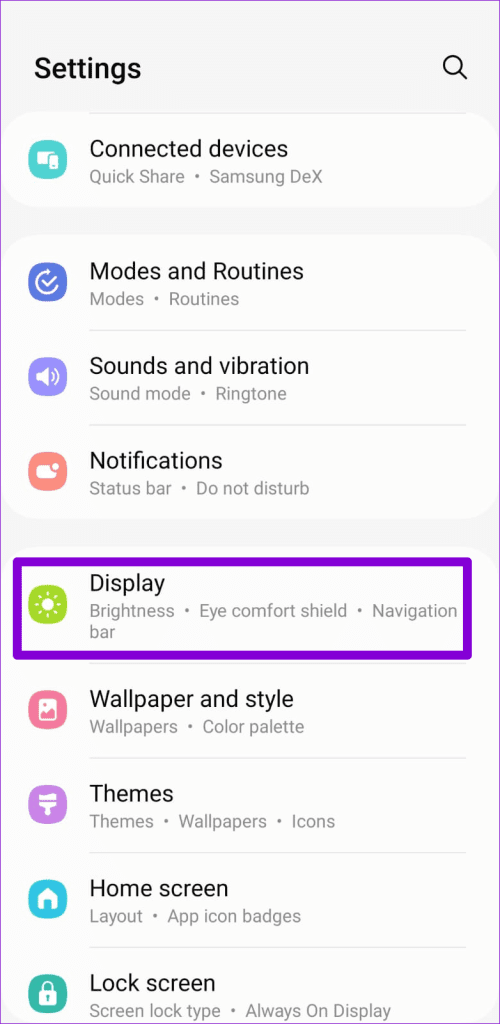
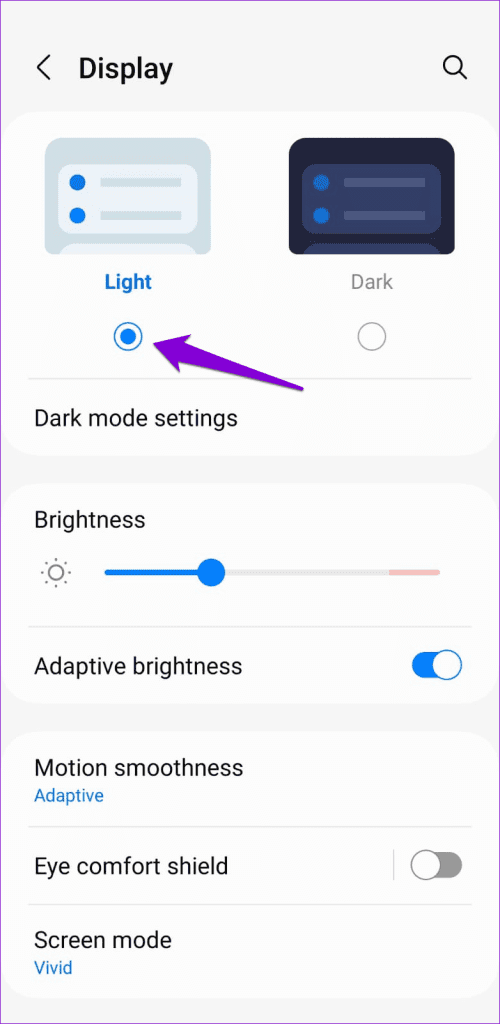
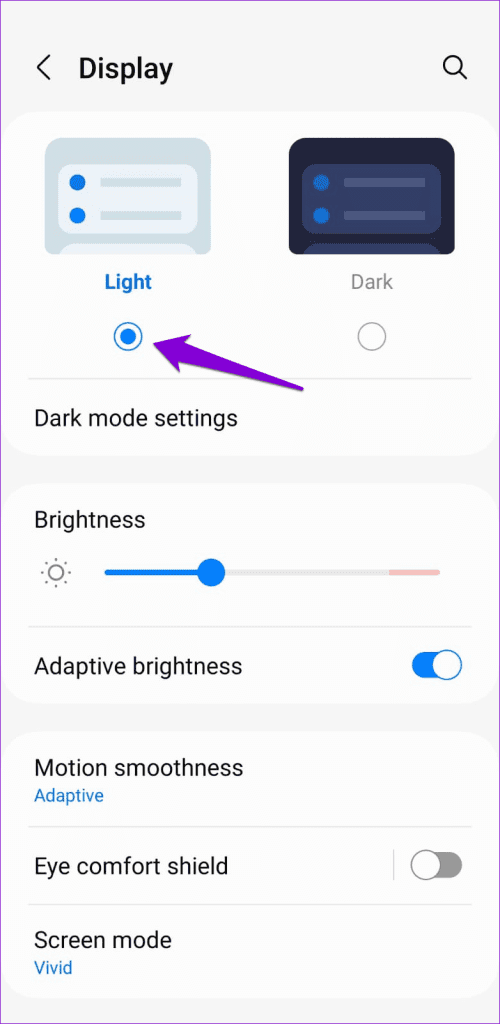
iPhone이 있는 경우 설정 앱을 열고 디스플레이 및 밝기를 탭하세요. 그런 다음 조명 옵션을 선택하십시오.
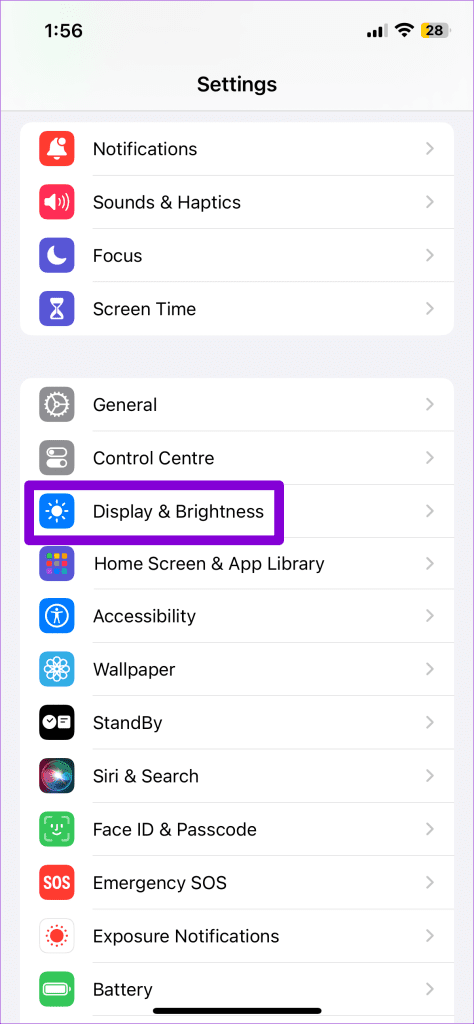
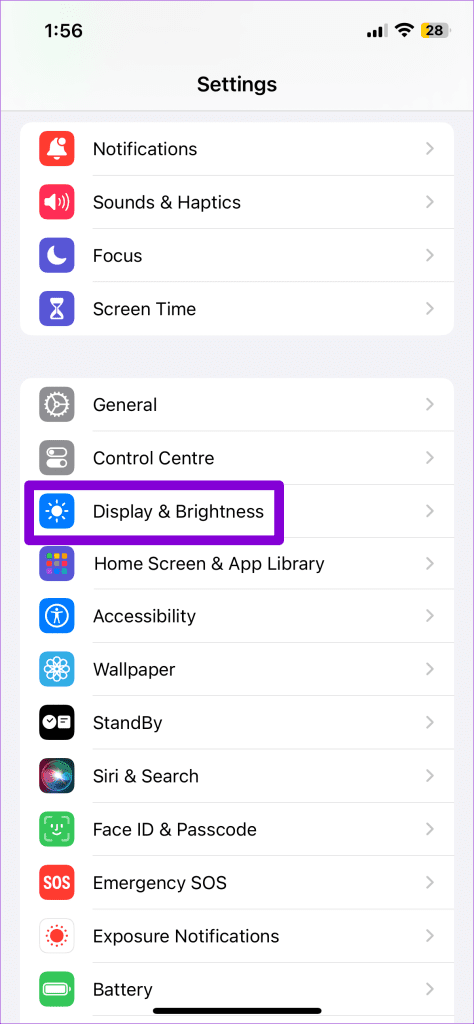
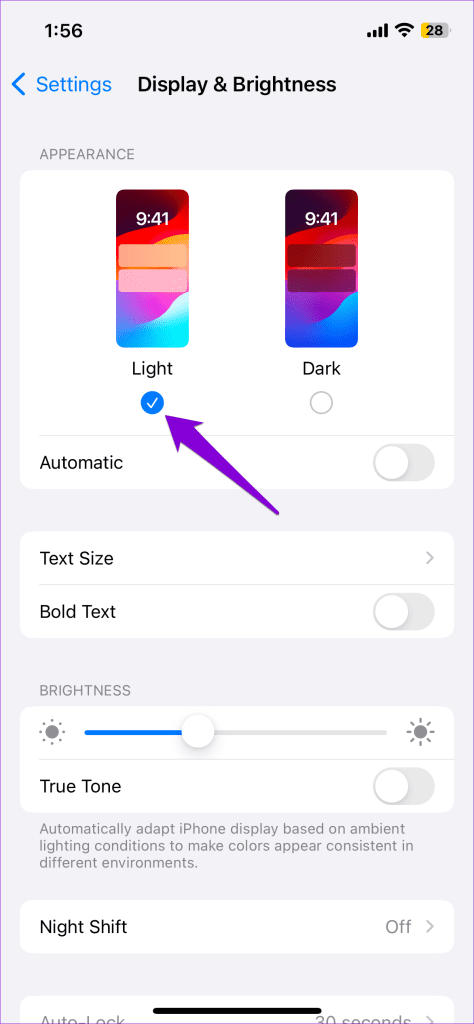
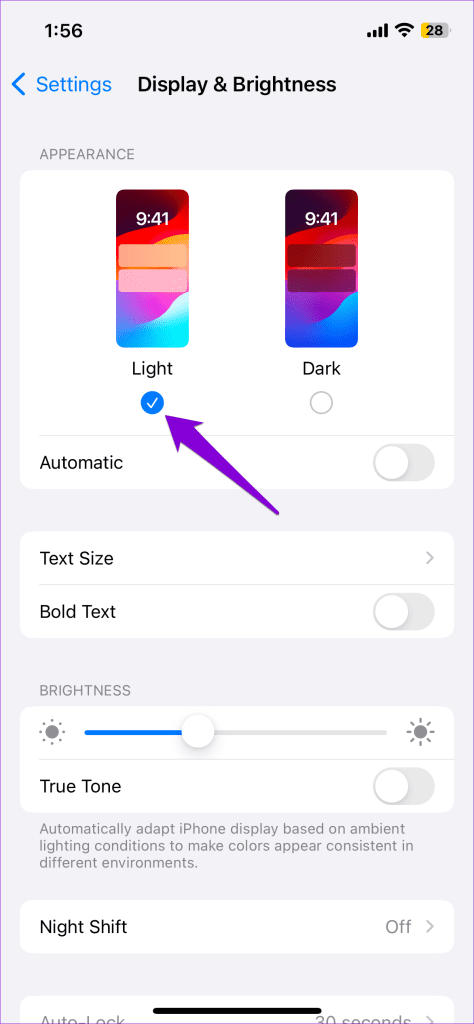
그런 다음 Snapchat 앱을 다시 시작하고 문제가 여전히 있는지 확인하세요.
4. 앱 권한 검토
Snapchat에 대한 앱 권한을 허용하지 않았습니까? 이로 인해 Android 또는 iPhone에서 앱이 흰색 화면을 표시할 수 있습니다. 예를 들어, 사진 및 비디오에 대한 Snapchat 액세스를 거부한 경우 카메라 롤을 볼 때 빈 화면이 표시될 수 있습니다.
이러한 문제를 방지하려면 Snapchat에 필요한 모든 권한을 부여해야 합니다.
기계적 인조 인간
1 단계: Snapchat 앱 아이콘을 길게 누르고 나타나는 메뉴에서 ‘i’ 아이콘을 탭하세요. 앱 정보 페이지에서 권한을 선택하세요.
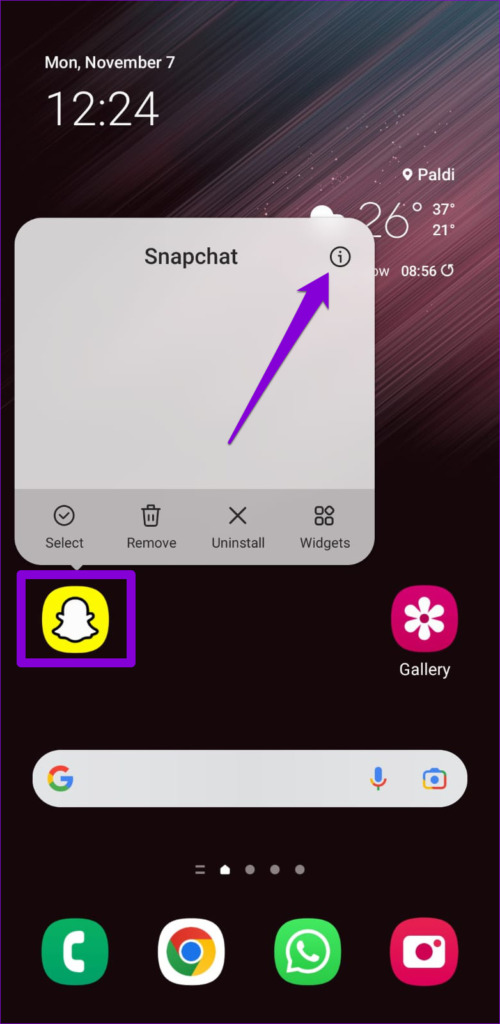
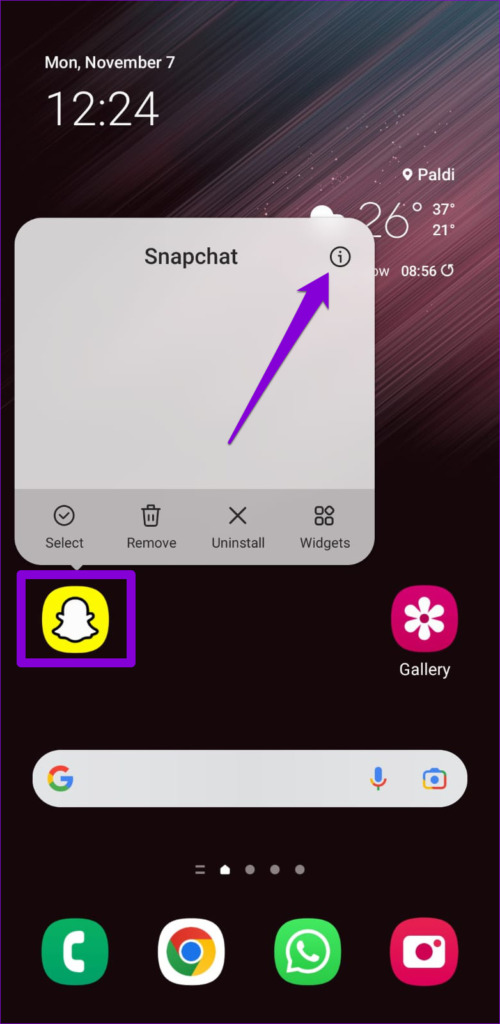
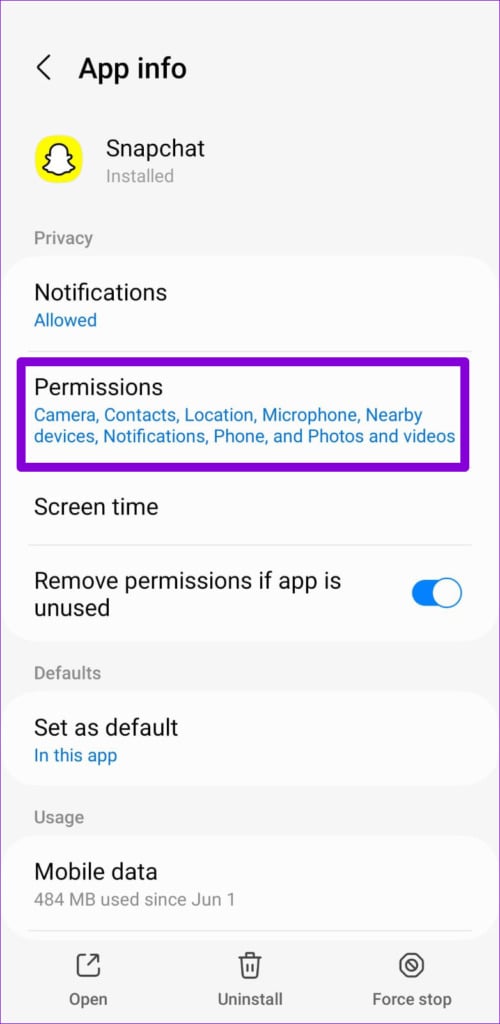
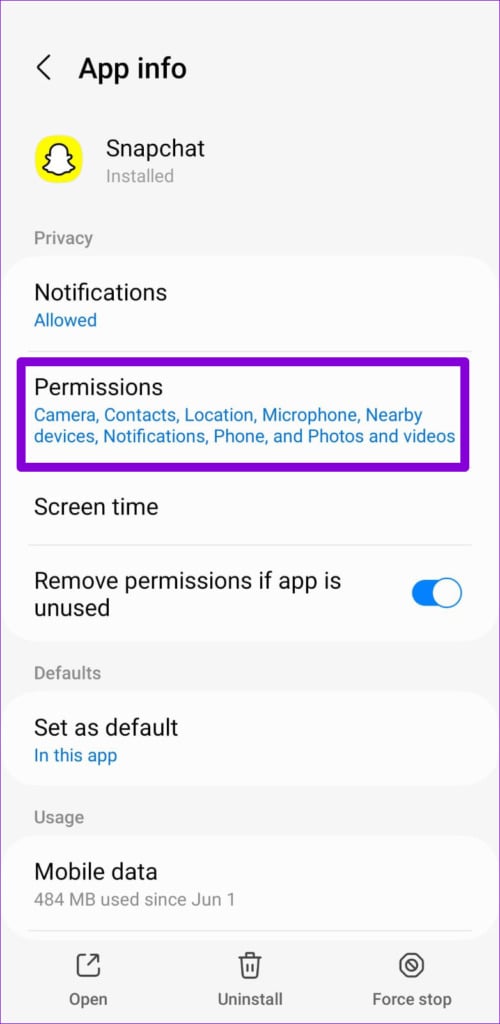
2 단계: 각 권한을 하나씩 살펴보고 허용으로 설정하세요.
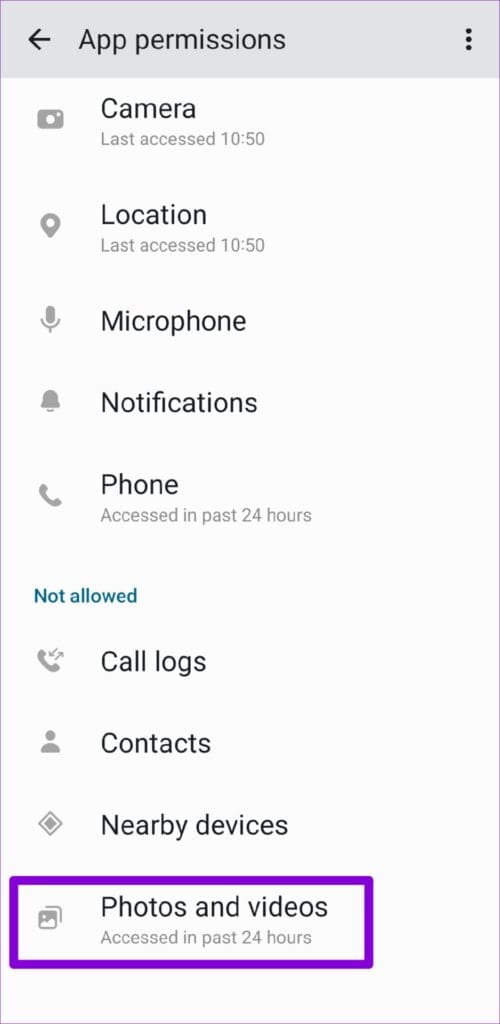
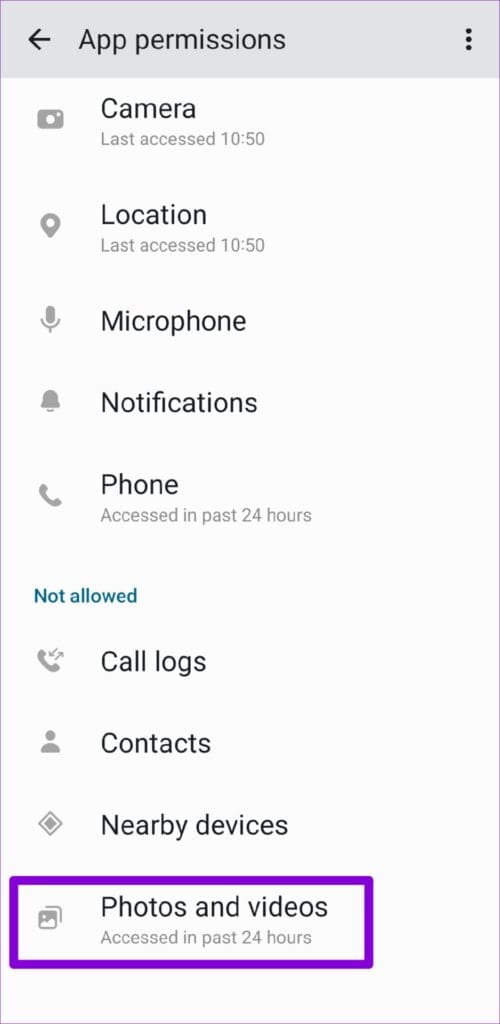
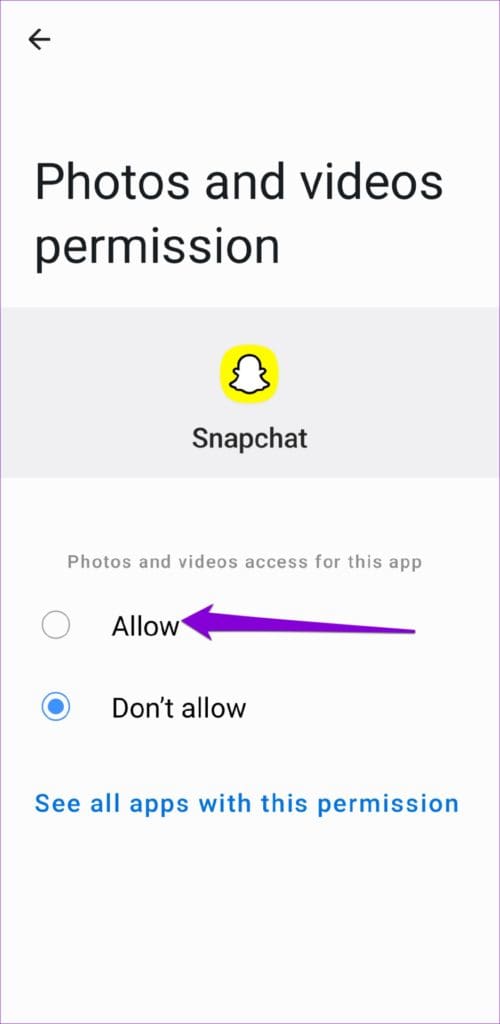
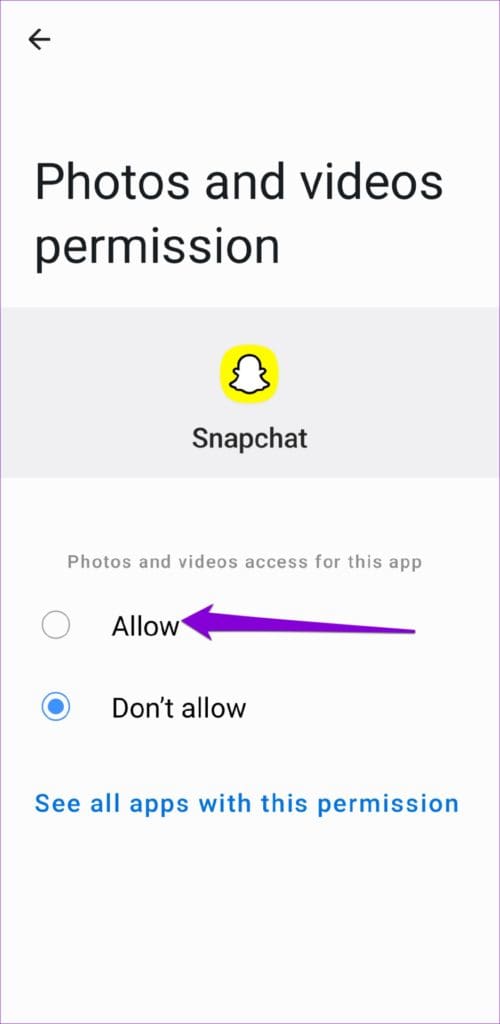
아이폰
1 단계: iPhone에서 설정 앱을 열고 아래로 스크롤하여 Snapchat을 탭합니다. 그런 다음 다음 메뉴의 토글을 사용하여 필요한 모든 권한을 활성화합니다.
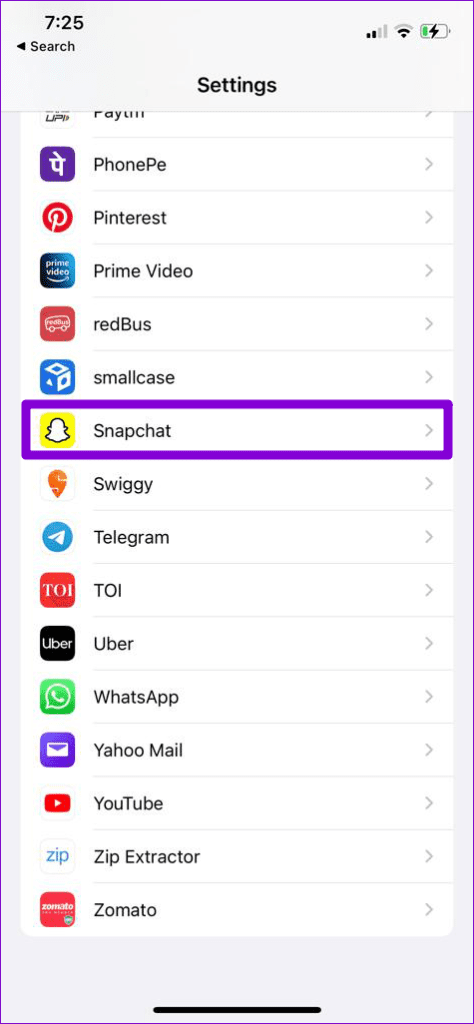
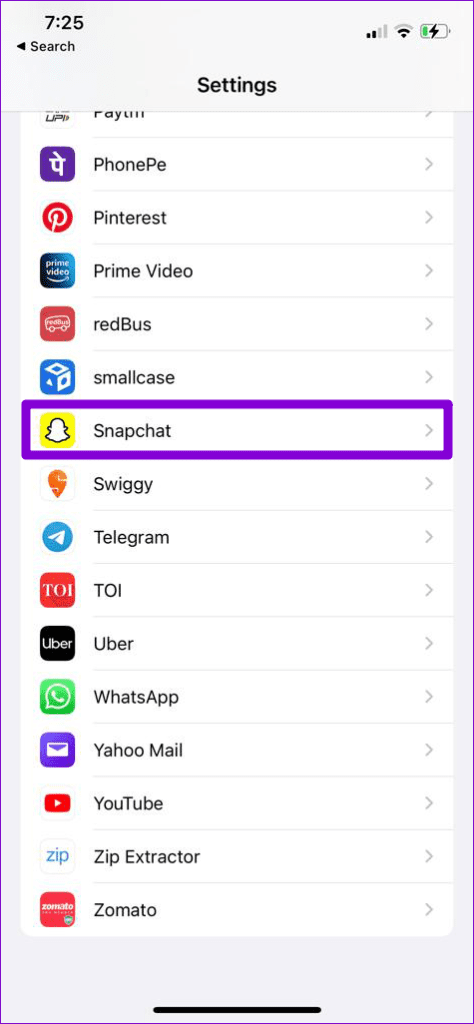
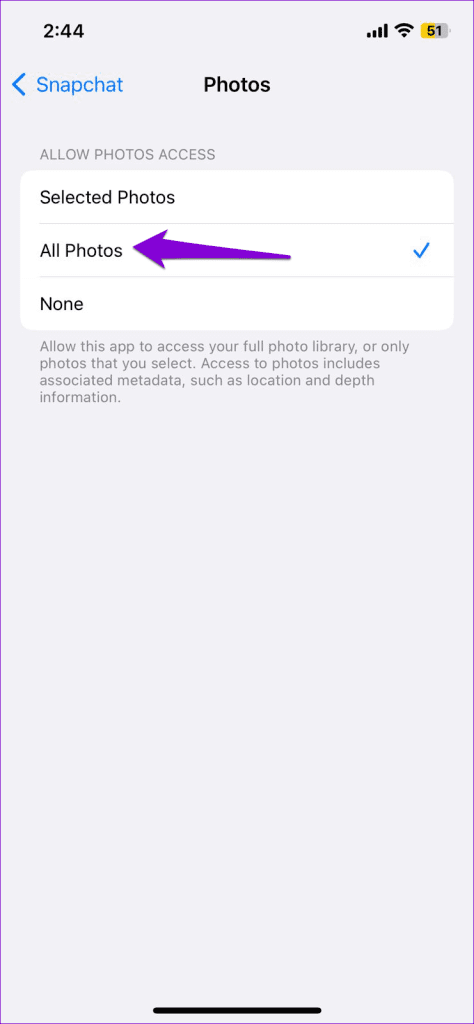
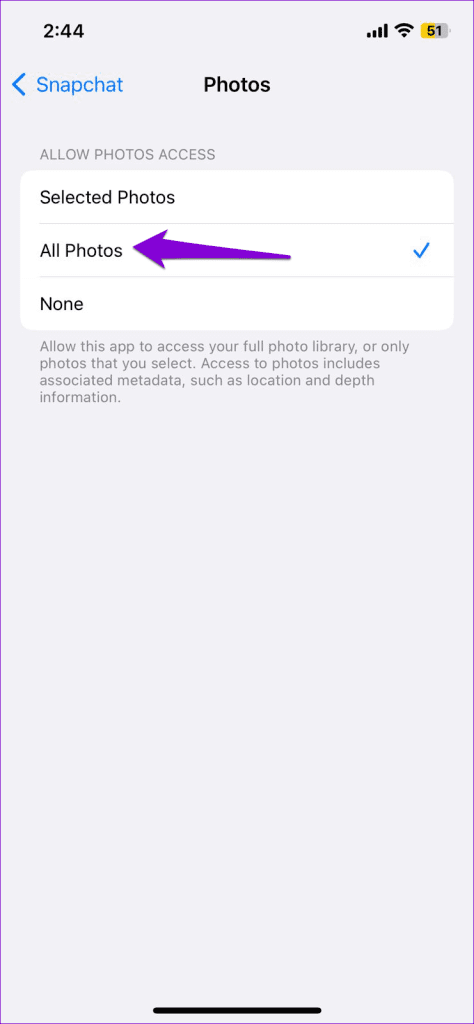
2 단계: 사진을 탭하고 다음 메뉴에서 모든 사진을 선택하세요.
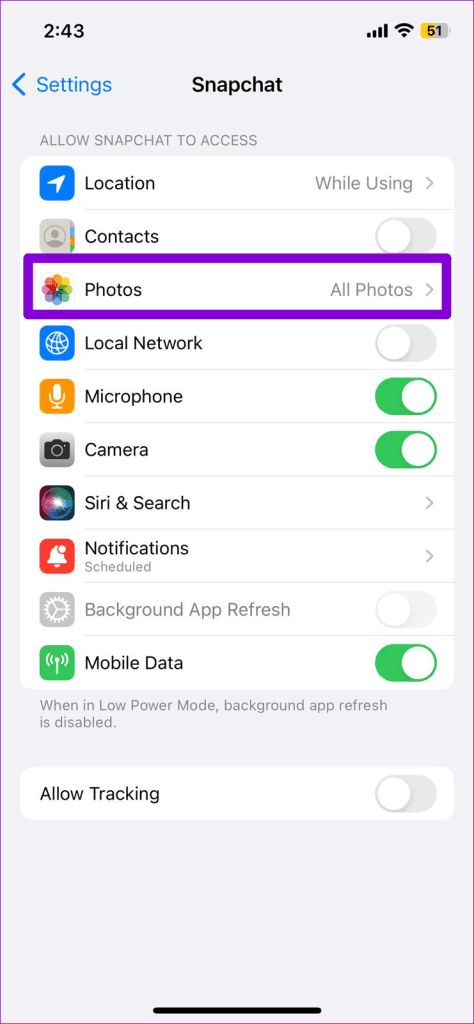
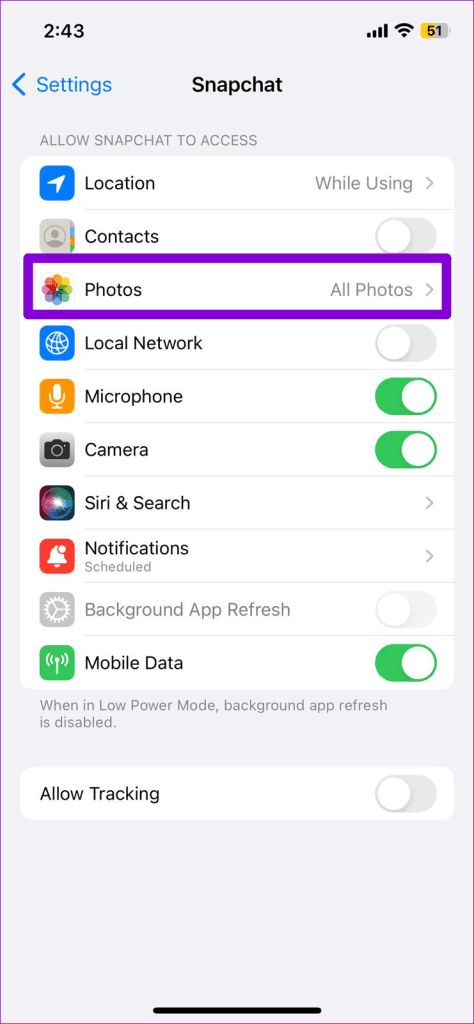
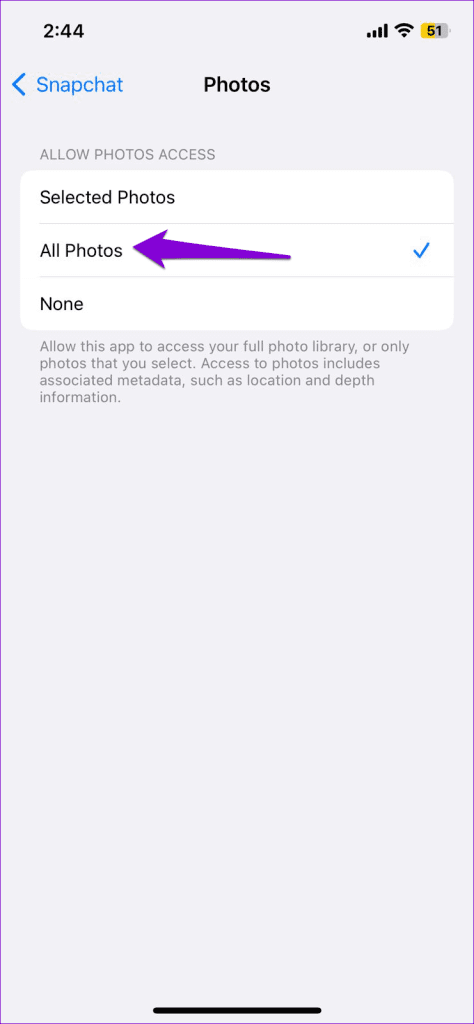
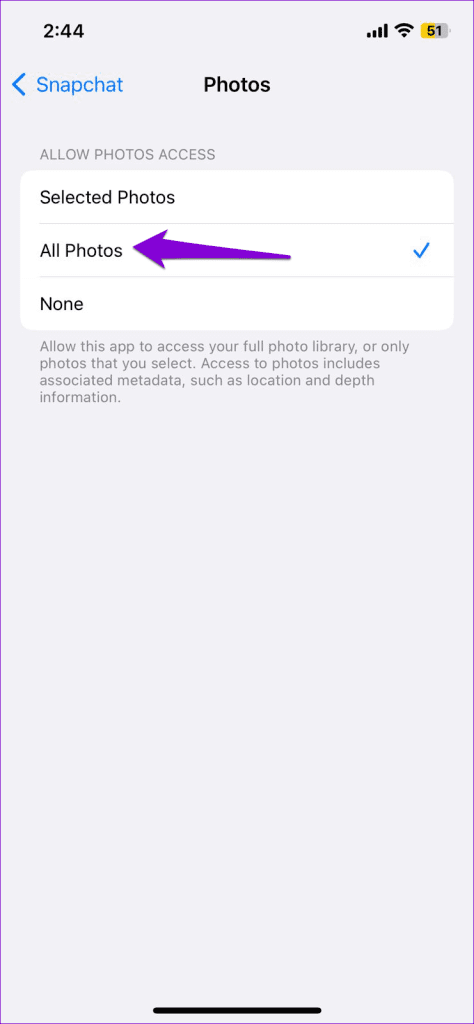
5. Snapchat이 다운되었는지 확인
때때로 Snapchat 앱이 제대로 로드되지 않고 서버 측 문제로 인해 파란색 막대가 있는 흰색 화면이 표시될 수 있습니다. 이러한 가능성을 무시하려면 DownDetector와 같은 웹사이트에서 Snapchat의 서버 상태를 확인할 수 있습니다.
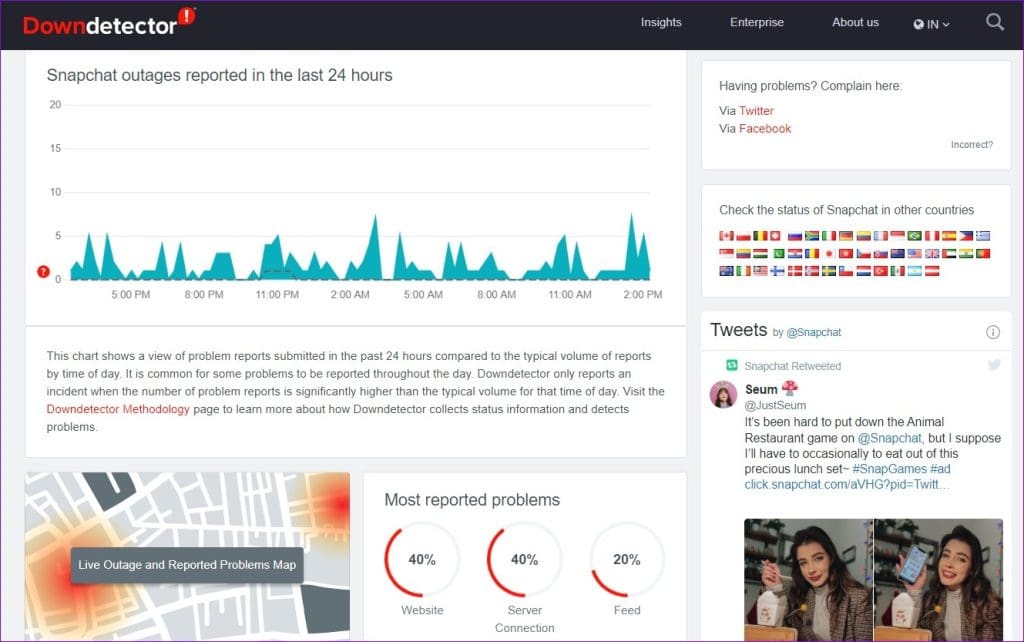
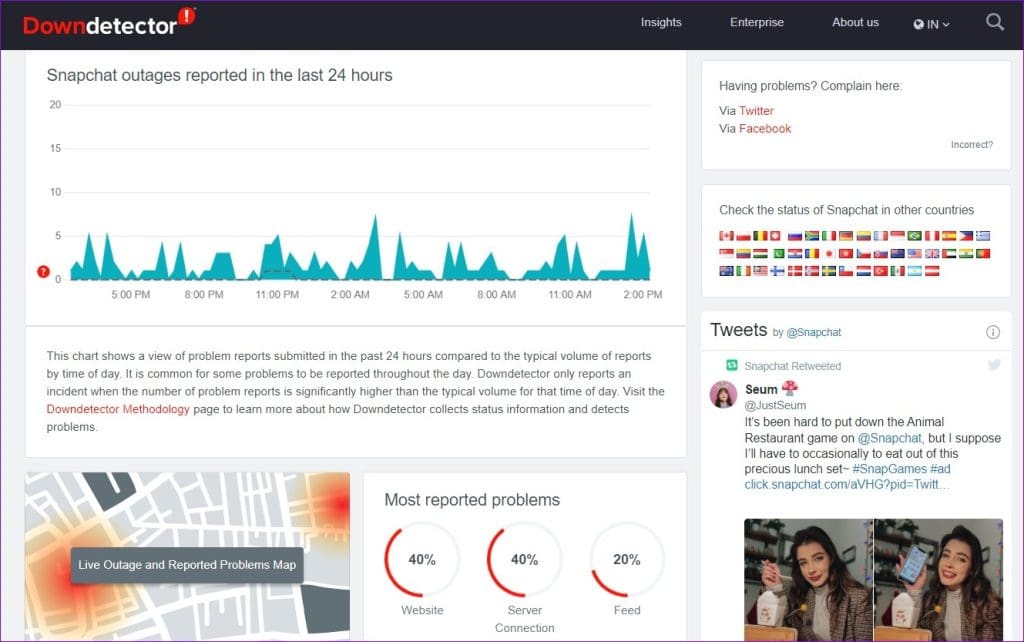
중단 보고서 그래프를 확인하여 다른 사람들도 비슷한 문제를 겪고 있는지 확인하세요. 그렇다면 Snapchat 서버가 백업되어 실행될 때까지 기다리십시오.
6. 앱 캐시 지우기
Snapchat에 여전히 흰색 화면이 표시되면 앱과 관련된 기존 캐시 데이터가 손상되었을 수 있습니다. Snapchat 앱 캐시를 지워서 정상 상태로 복원되는지 확인해 보세요.
기계적 인조 인간
1 단계: Snapchat 앱 아이콘을 길게 누르고 나타나는 메뉴에서 ‘i’ 아이콘을 탭하세요.
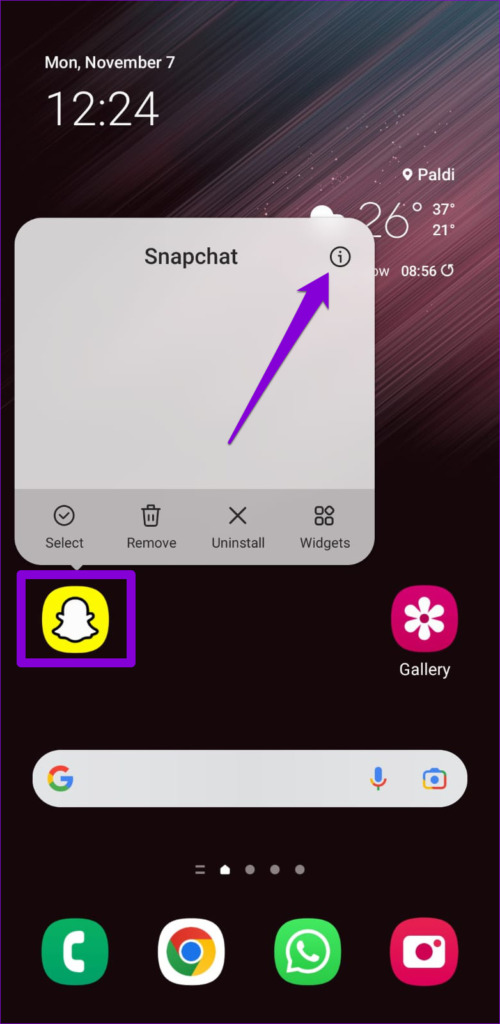
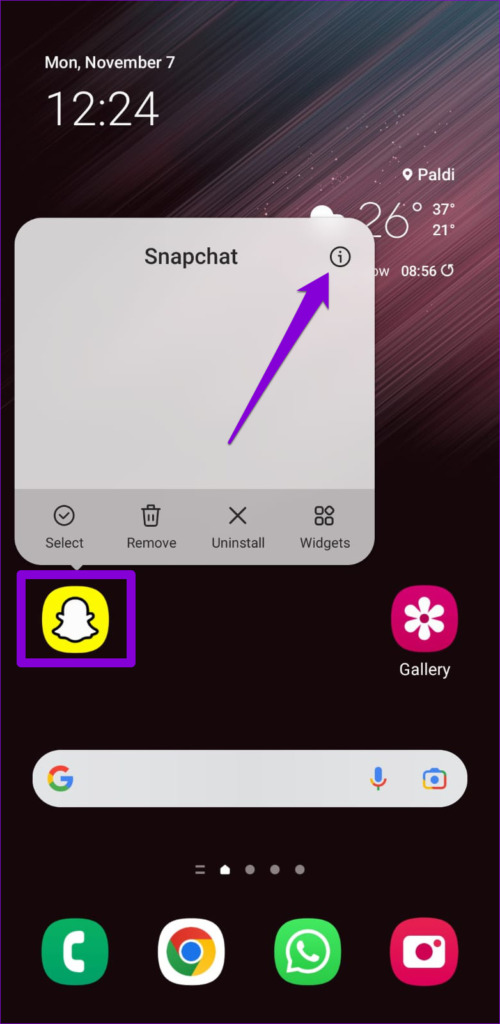
2 단계: 저장소로 이동하여 캐시 지우기 옵션을 탭하세요.
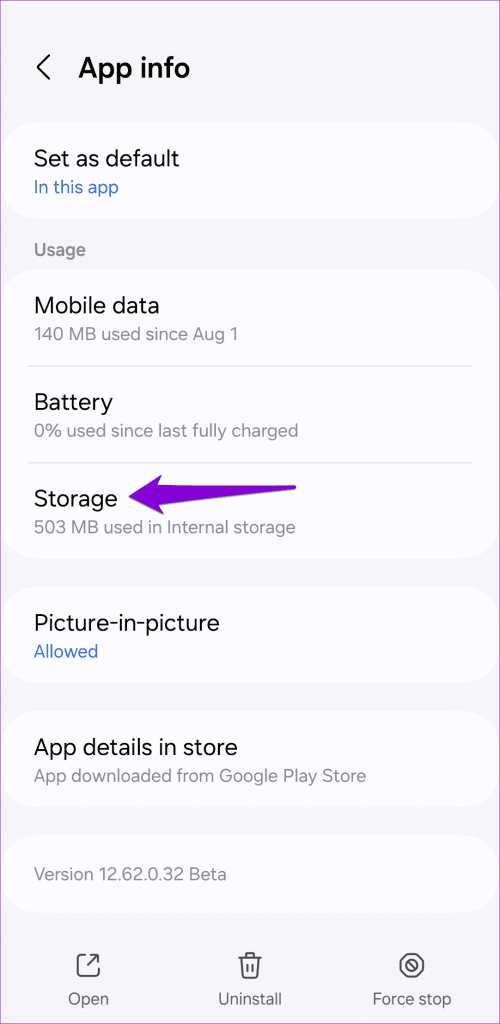
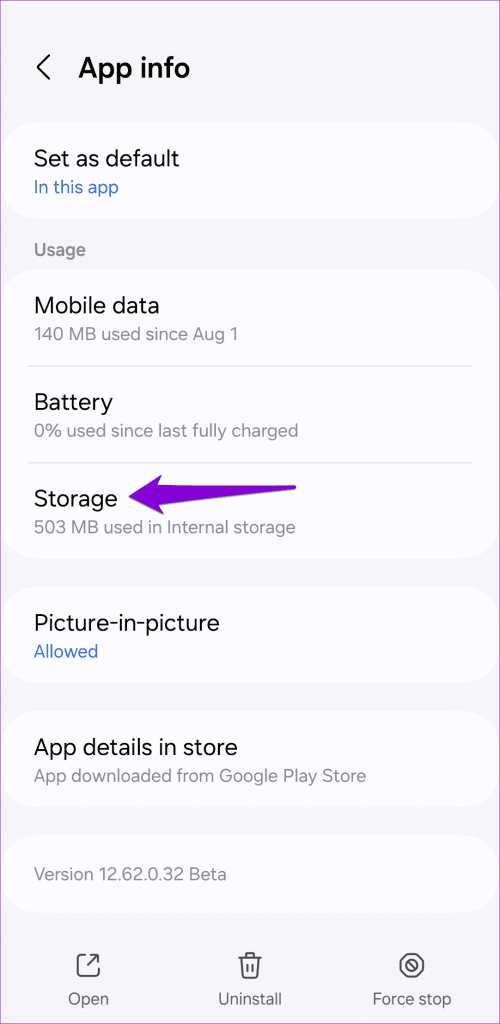
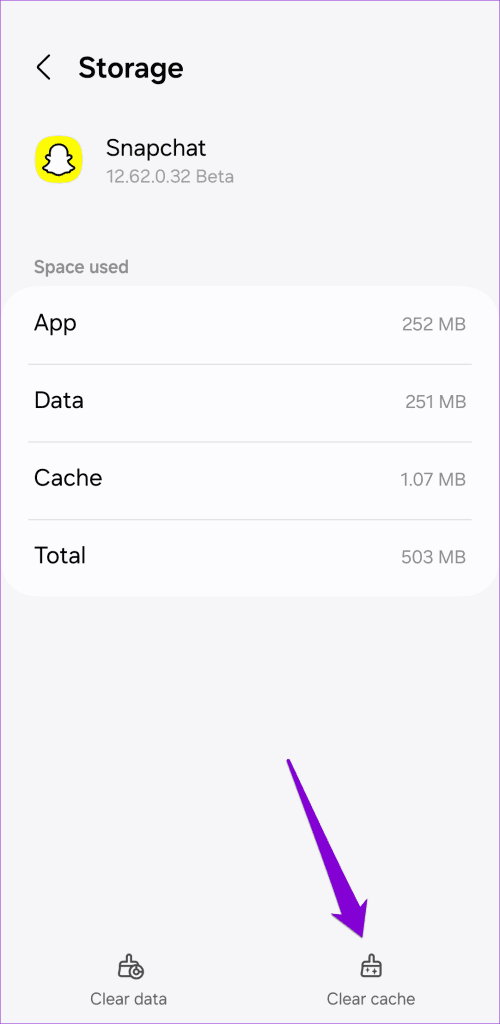
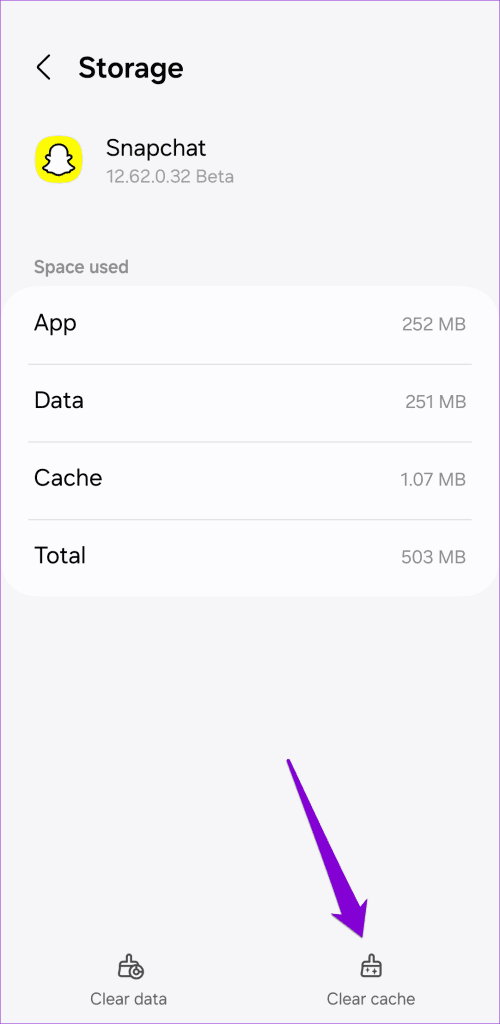
아이폰
1 단계: iPhone에서 Snapchat 앱을 엽니다. 프로필 아이콘을 누르고 기어 모양의 아이콘을 눌러 Snapchat 설정을 엽니다.
메모: 흰색 화면 오류로 인해 Snapchat 설정 메뉴에 접근할 수 없는 경우, 앱을 제거한 후 다시 설치해야 합니다.
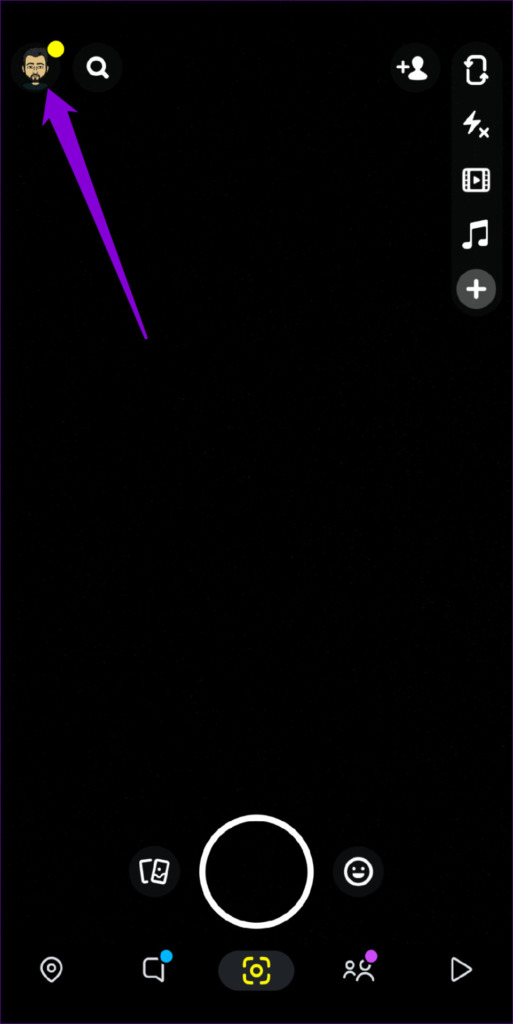
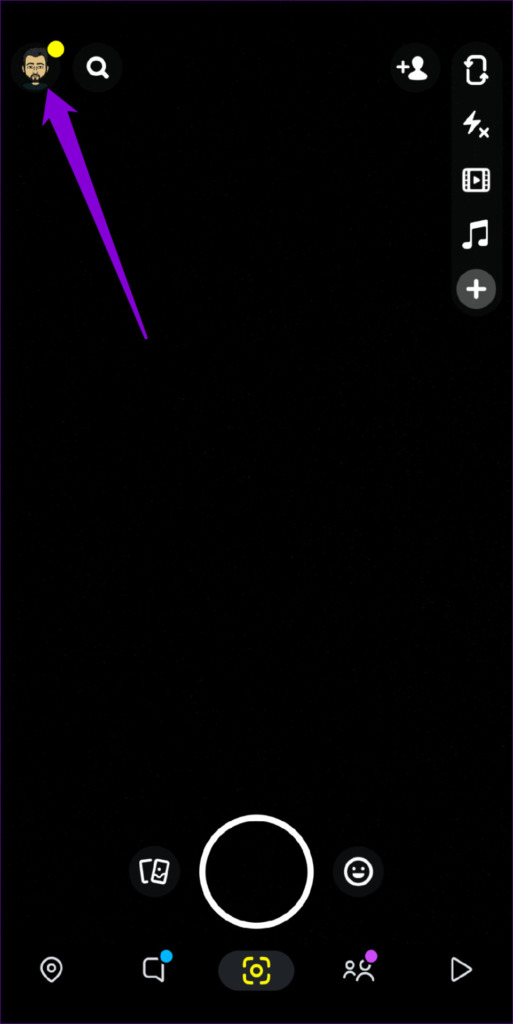
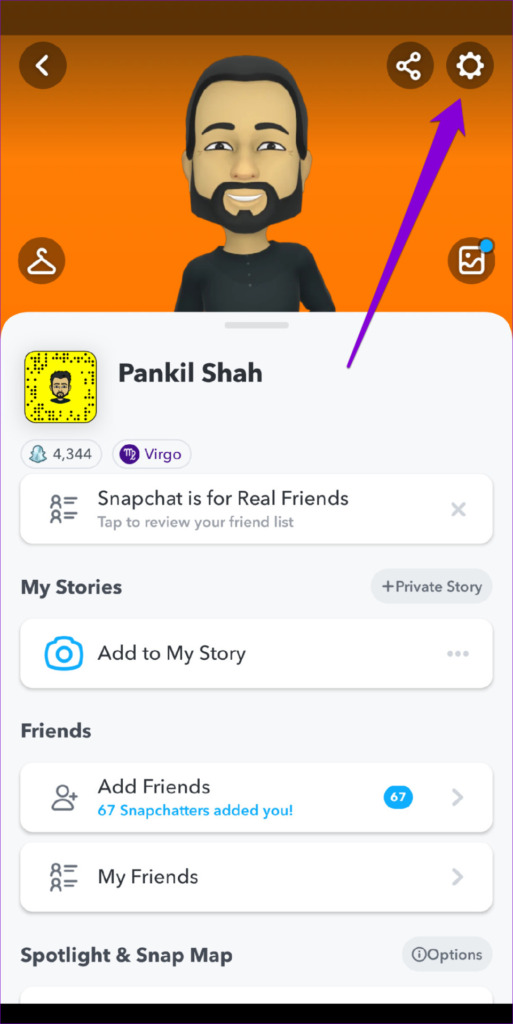
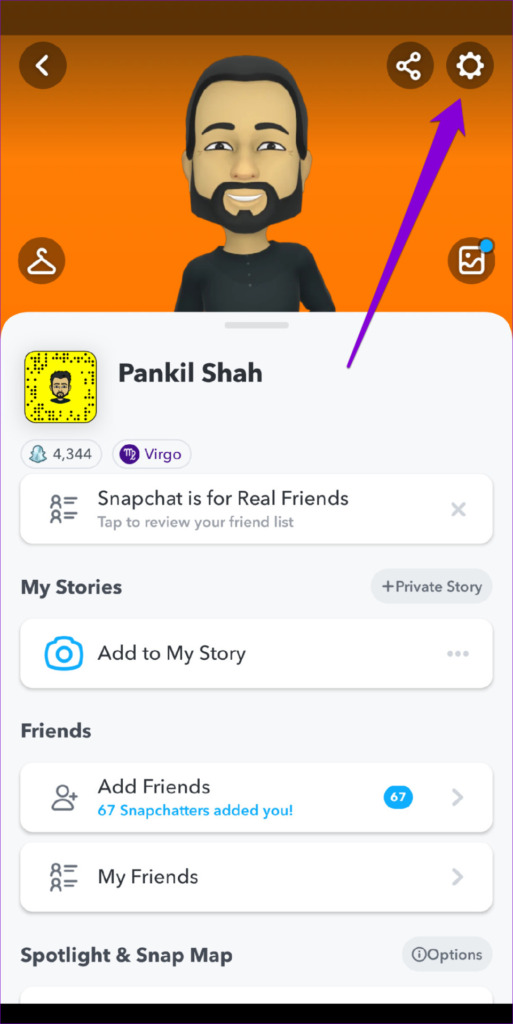
2 단계: 계정 작업까지 아래로 스크롤한 후 캐시 지우기 옵션을 탭하세요. 메시지가 나타나면 계속을 선택합니다.
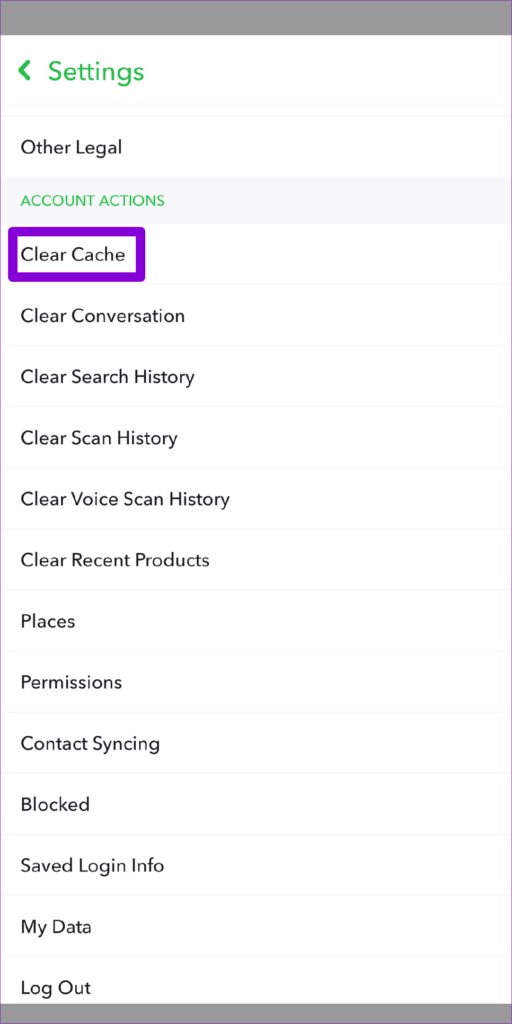
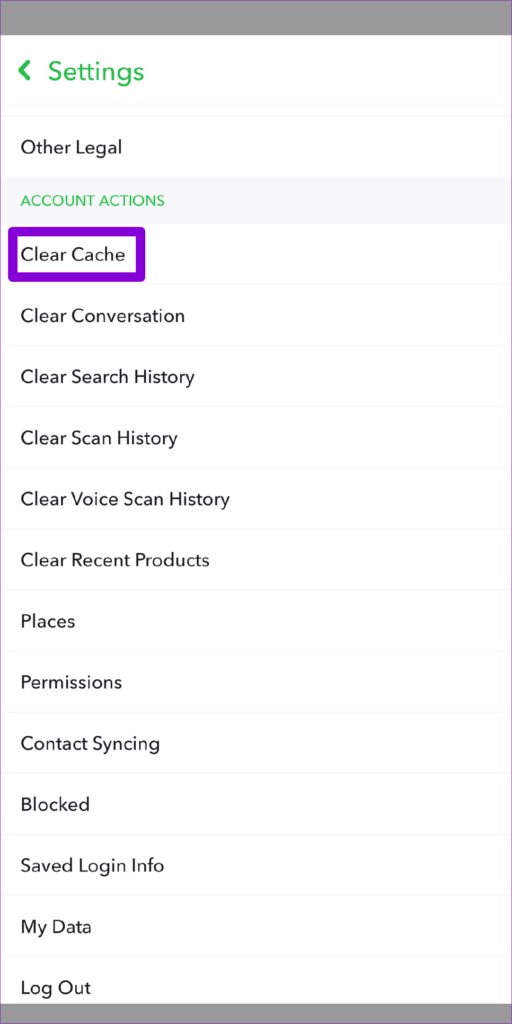
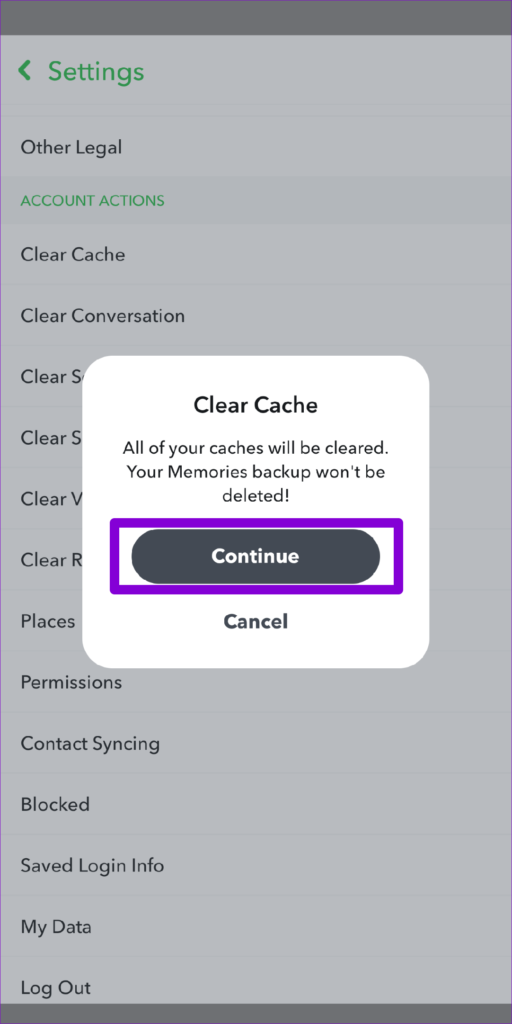
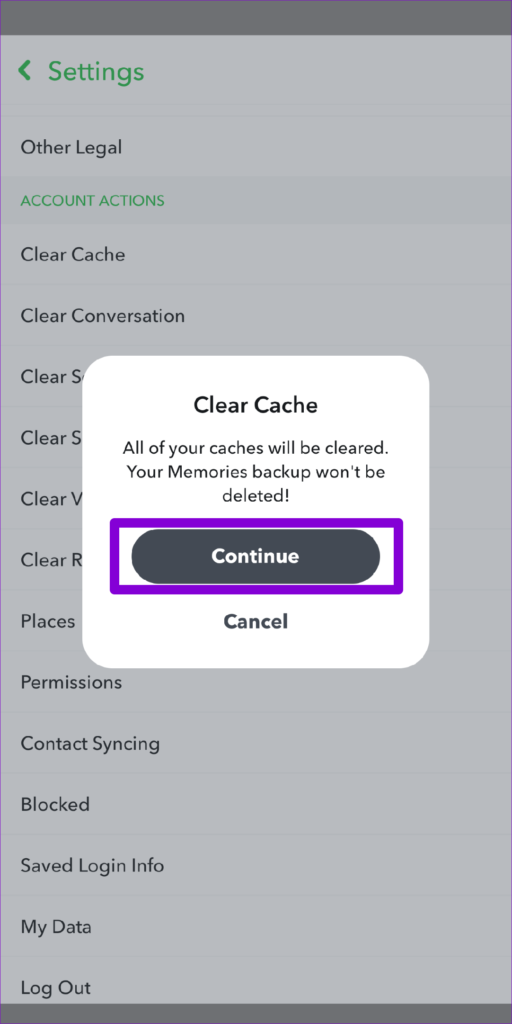
7. 앱 업데이트
Snapchat 앱과 관련된 이러한 문제는 버그로 인해 발생할 수도 있습니다. 따라서 다른 방법이 작동하지 않으면 Snapchat 앱을 업데이트하는 것이 좋습니다. Snapchat 앱을 업데이트하면 예상대로 로드됩니다.
블랭크 투 블리스
Snapchat과 같은 앱이 때때로 오작동하는 것은 흔한 일입니다. 다행히도 이러한 문제는 해결하기가 그리 어렵지 않습니다. 위의 팁을 적용하여 흰색 화면 결함을 해결하고 Snapchat 앱이 Android 또는 iPhone에서 제대로 로드되는 데 도움이 되기를 바랍니다.